Керування режимами сну та енергозбереження в Windows за допомогою Coffee_FF
Операційна система Windows дозволяє користувачам гнучко налаштовувати перехід комп’ютера в режими сну або глибокого сну, а також час очікування перед вимкненням екрана. Існують різноманітні плани електроживлення, які можна індивідуалізувати для роботи від акумулятора чи від мережі, зокрема прискорити перехід системи та дисплея в енергоощадні режими, коли пристрій живиться від батареї. Проте, стандартні налаштування не дають можливості створювати персоналізовані профілі для керування режимами сну в залежності від контексту. Наприклад, режими сну, блокування екрана та глибокого сну зручні в робочому середовищі, але вдома потреба в них може бути не настільки гострою.
Програма Coffee_FF є безкоштовним рішенням для Windows, яке розширює можливості керування режимами сну. Вона дозволяє відтермінувати перехід системи в сплячий режим і запобігти вимкненню дисплея. Програма доступна як у портативній версії, так і у вигляді інсталятора.
Після встановлення та запуску Coffee_FF, користувачеві одразу стає зрозуміло, що програма працює. Інтерфейс відображає стан мережевого підключення, інформуючи, чи підключений комп’ютер до мережі. Крім того, Coffee_FF пропонує ряд додаткових функцій, зокрема можливість обмеження швидкості завантаження та відвантаження, що є корисним при великих завантаженнях, коли потрібно уникнути перевантаження мережі для інших користувачів.
У розділі налаштувань мережі доступна опція “Таймер: блокувати сплячий режим протягом X хвилин”, де можна вказати час, на який потрібно відкласти перехід системи в режим сну. Також є можливість встановити час, після якого блокування сну буде скасовано за допомогою параметра “Затримка видалення блокування сну”.
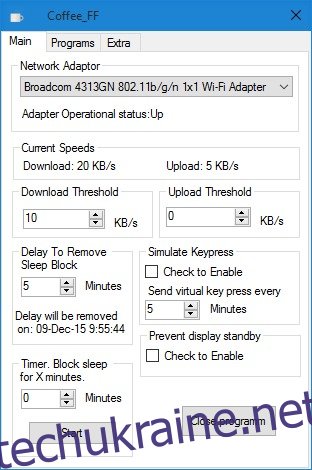
В лівому нижньому куті знаходиться функція “Заборонити режим очікування дисплея”, що перешкоджає вимкненню монітора. На жаль, вона не має таймера, що може бути незручним. На додачу, є опція “Симулювати натискання клавіші”, яка імітує натискання клавіші через заданий проміжок часу.
Налаштування автозапуску Coffee_FF при старті системи доступне на вкладці “Додатково”. Після налаштування програми необхідно натиснути кнопку “Пуск” внизу вікна, щоб активувати її.
Хоча програма ефективно виконує свої функції, інтерфейс користувача потребує деякого впорядкування для більшої зручності використання. Питання полягає не стільки в зовнішньому вигляді, скільки у зручності доступу до функцій.